Hostwinds Tutorials
Zoekresultaten voor:
Inhoudsopgave
E-mailkopteksten verzenden naar ondersteuning
Trefwoorden: Email
E-mailkoppen zijn vindingrijk bij het verzamelen van belangrijke informatie met betrekking tot een e-mail.Normaal gesproken betrekken de headers: waardeparen, het leveren van georganiseerde gegevens die typisch routering-informatie betrekken, zoals namen, data en onderwerpen.E-mails bij gelegenheden hebben problemen, hetzij mislukte verzendende redenen of spam.Bijvoorbeeld en koppen bieden waarde bij het oplossen van problemen "WHITE?".
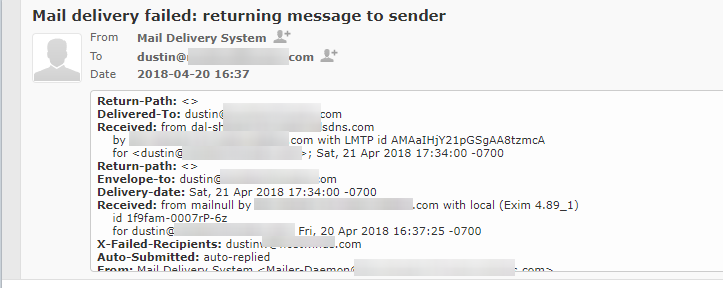
Voorbeeld e-mailheader (webmail Roundcube)
Kopteksten worden van onder naar boven gelezen
Waar vind ik mijn kopteksten in webmail?
Dit artikel is van plan om te helpen bij het lokaliseren van uw headers en het indienen van deze op onze technische ondersteuning voor eventuele probleemoplossing of beoordelingsredenen. Het is belangrijk op te merken, toegang tot uw e-mailkoppen moet beschikbaar zijn, ongeacht of ze deel uitmaken van onze voorbeeldlocaties of niet.
Rond Vierkant
Selecteer een e-mail en er is een drop-down pijl naar links. Als u de vervolgkeuzepijl selecteert, wordt de specifieke e-mailkoptekst weergegeven.

Drop-down geminimaliseerd

Drop-down gemaximaliseerd
Horde
Om uw header te vinden met Horde, selecteert u uw e-mail en zoekt u View Source in de rechterbovenhoek.
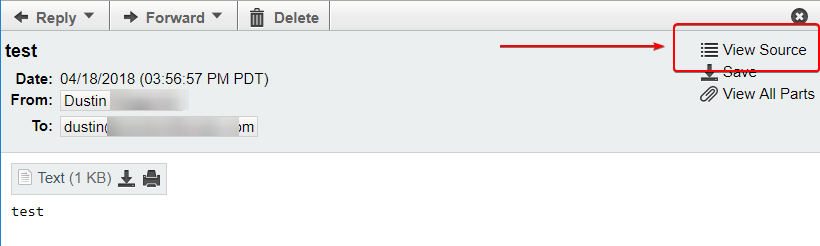
Horde Bekijk bronlocatie
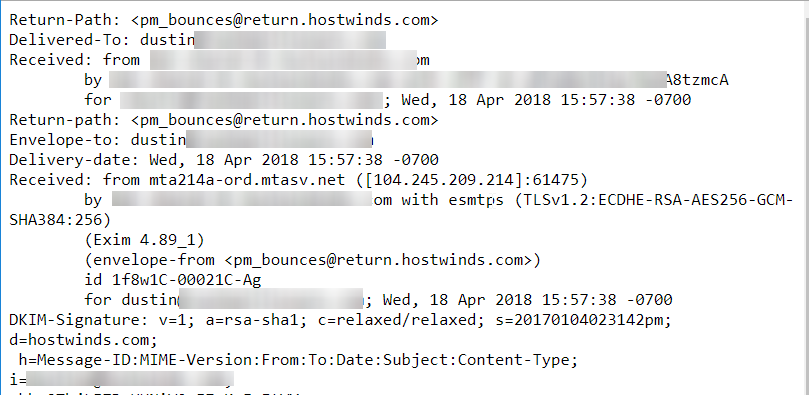
Horde E-mailkop
SquirrelMail
Zoek de e-mail die u wilt zoeken naar een kop voor en selecteer deze. Squirrel Mail Headers zijn gemakkelijk te verkrijgen door weergave Volledige koptekst te selecteren.

Bekijk volledige koptekstlocatie
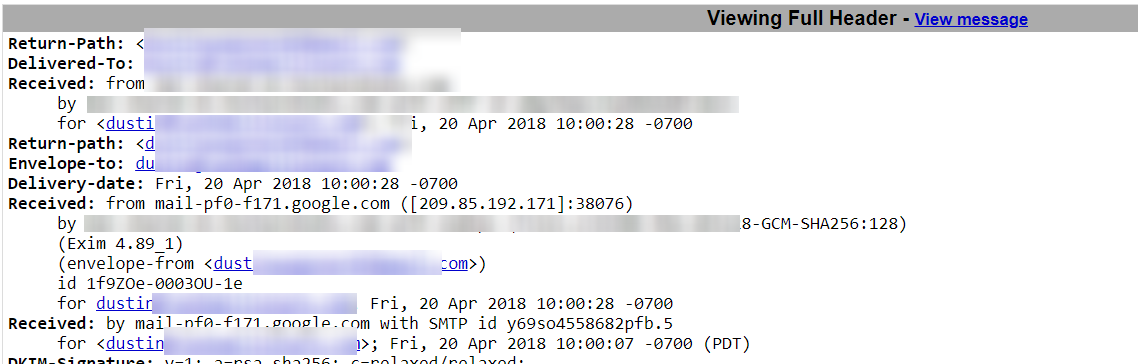
Voorbeeld van SquirrelMail-koptekst
Waar vind ik mijn kopteksten met Gmail, Outlook of Thunderbird?
Gmail
Na het inloggen op uw Gmail-account via desktop, zou u de e-mail selecteren waarvoor u een koptekst wilt verwerven en op de vervolgkeuzelijst kunt klikken. Selecteer het origineel weergeven.
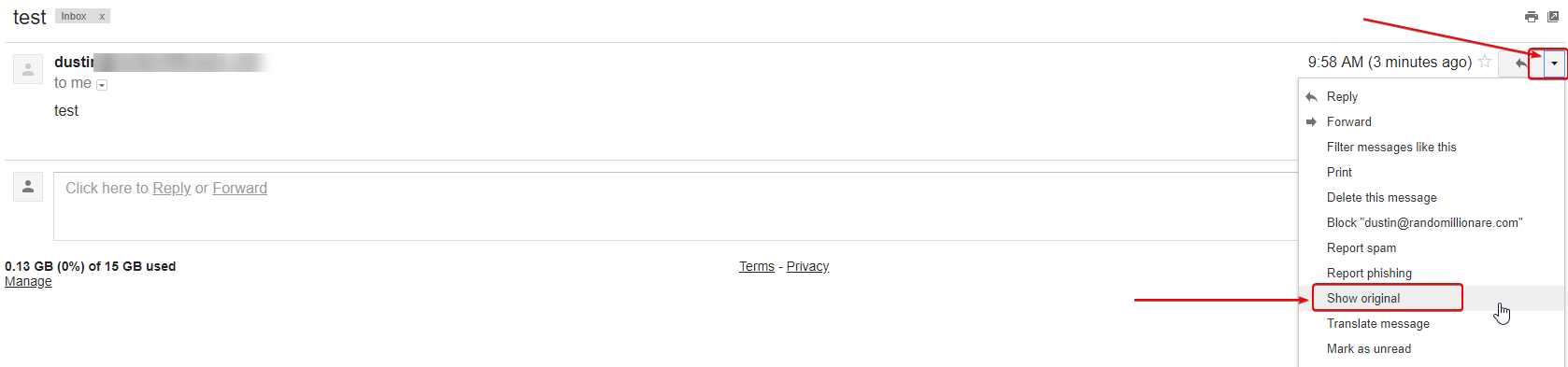
Dropdown-locatie voor Gmail-e-mail
Nadat u Origineel weergeven hebt geselecteerd, wordt uw koptekstinformatie als volgt weergegeven.
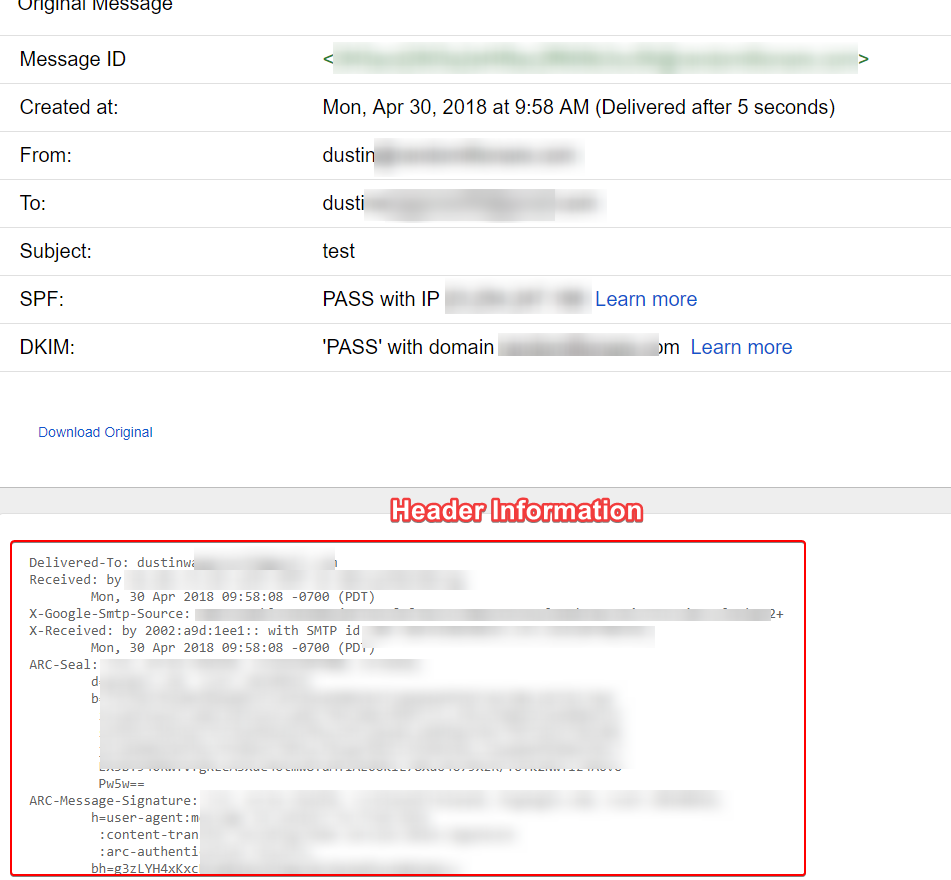
Gmail-koptekstinformatie
Outlook
Selecteer in Outlook (via desktop) de e-mail waarvoor u een koptekst wilt verwerven. Klik eenmaal geselecteerd op de pijl in de vervolgkeuzelijst aan de rechterkant en kies
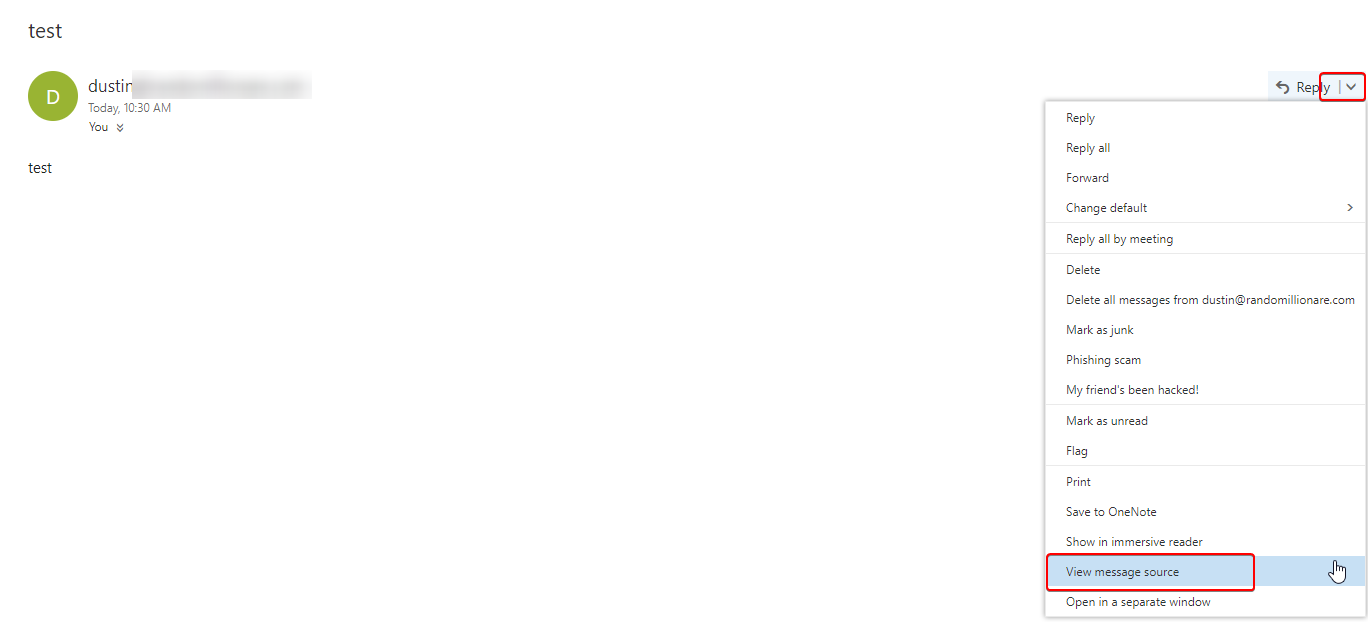
Voorbeeld van Outlook-koptekstlocatie
Een apart venster moet lijken met de koptekstinformatie.
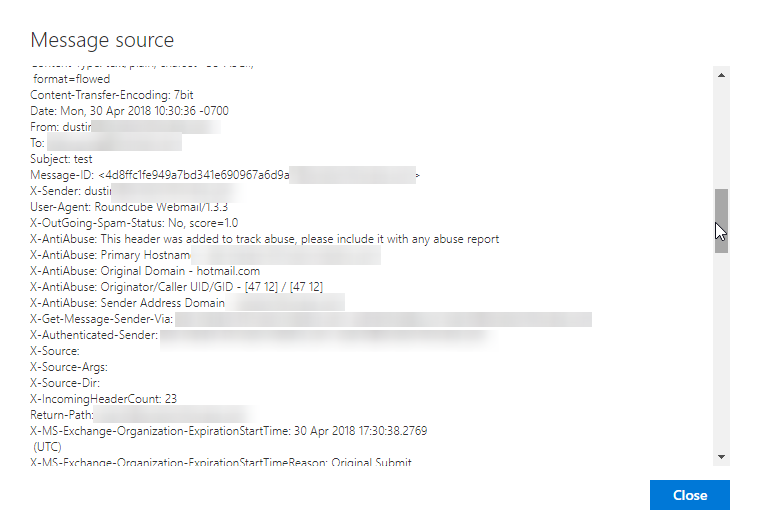
Voorbeeld van Outlook-koptekst
Thunderbird
Selecteer de e-mail die u wilt verzamelen om de koptekstinformatie voor te verzamelen en het pictogram vervolgkeuzemen aan de rechterkant te vinden. Selecteer View Source
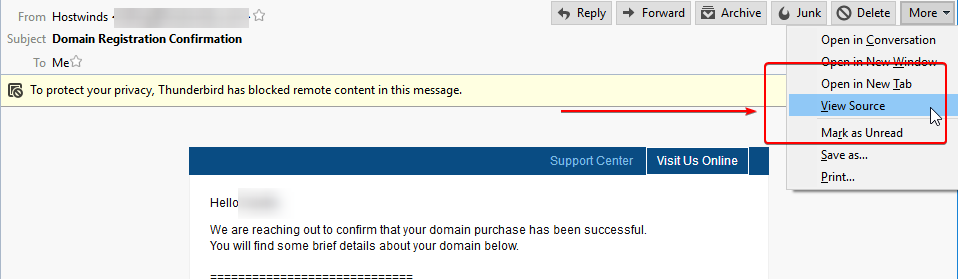
Thunderbird Drop Down-voorbeeld
Nadat u Bron weergeven hebt geselecteerd, zou de koptekstinformatie van de e-mail een nieuw venster moeten openen dat u kunt bekijken
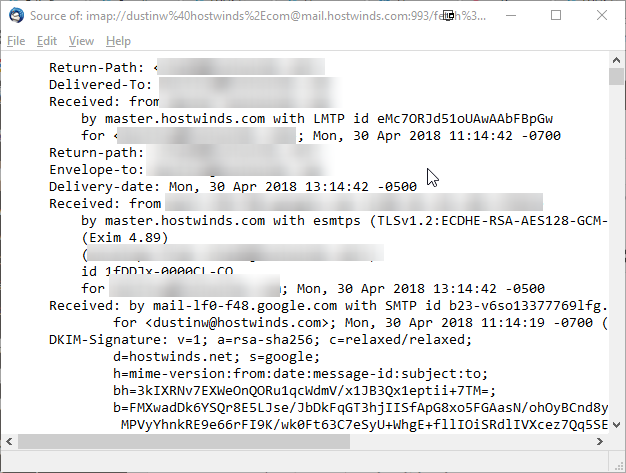
Thunderbird Header Voorbeeld
Alle e-mails van derden, indien hier niet afgebeeld, moeten functionaliteit bieden om headerinformatie op te halen. Meestal omvat het vergelijkbare methoden zoals hier voorgesteld.
Hoe koptekstinformatie verzenden naar de technische ondersteuning van Hostwinds?
Onze technische ondersteuning vraagt soms om koptekstinformatie bij het oplossen van e-mailproblemen. Zodra u uw koptekstinformatie heeft gevonden, selecteert u alles binnen en kopieert u. Eenmaal gekopieerd, navigeert u naar uw ondersteuningsticket via e-mail of ticketgedeelte in uw Hostwinds-account en plakt u uw koptekst in het voorbeeldticket.
Als u niet bekend bent met uw hostwinds-tickethoek, bekijk dan het open ticket om uzelf vertrouwd te maken met het reageren op een van uw tickets.
Geschreven door Hostwinds Team / mei 1, 2018
